- Los emojis se integran en la tipografía del sistema y pueden cambiarse con temas.
- zFont e iFont permiten ver los emojis de iOS en muchos Samsung sin root.
- El cambio es local: algunas apps usan su propio set y el receptor ve su estilo.
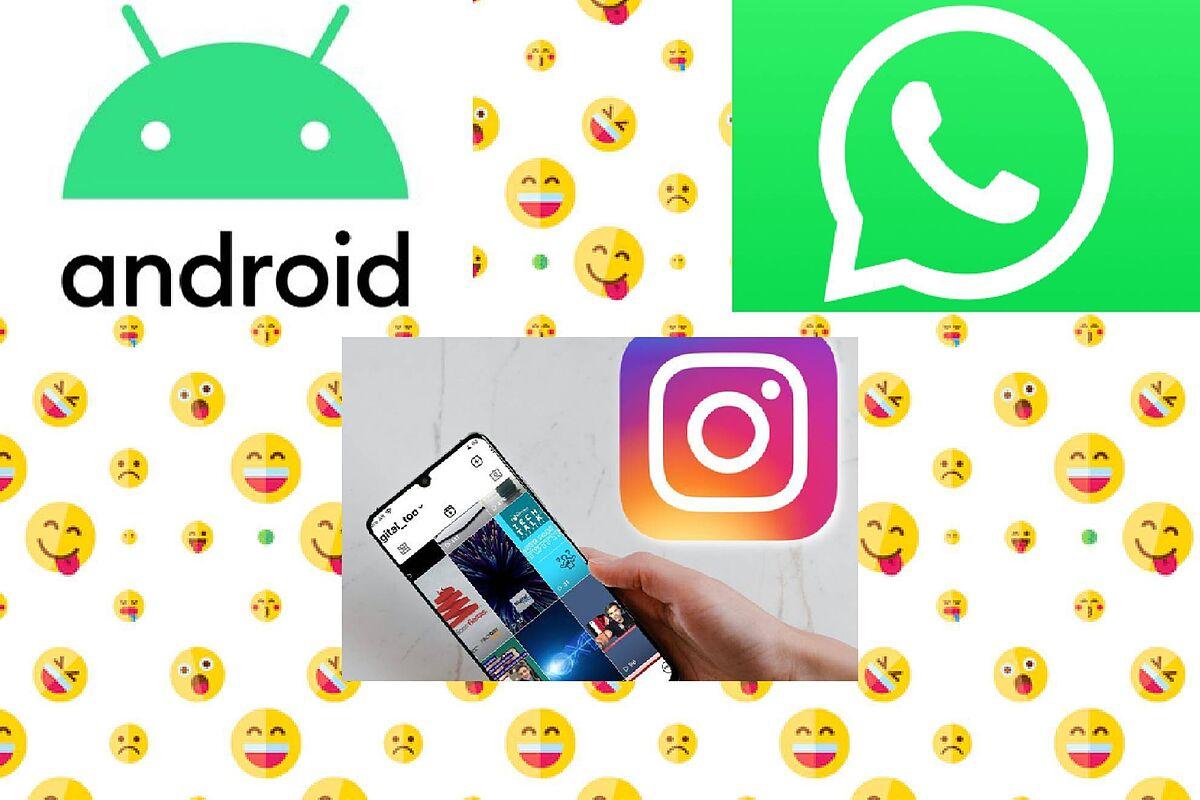
¿Te gustan más los diseños de los emojis del iPhone, pero usas un móvil Samsung? Aunque Android no permite cambiarlos de forma nativa, existen métodos sencillos y seguros para ver los emojis de iOS en tu teléfono sin necesidad de root. Con un par de apps y aplicando un tema de sistema, puedes lograrlo en pocos minutos.
En esta guía te explico paso a paso cómo conseguir los emojis del iPhone en tu Samsung, qué debes tener en cuenta antes de empezar, y cómo revertir los cambios cuando quieras. También verás límites importantes: el estilo cambia en tu móvil, pero no en el del destinatario, y algunas apps usan su propio set de emojis.
¿Qué cambia entre los emojis de iOS y los de Android?
Cada plataforma define su propio diseño de emojis. Por eso, según el sistema operativo y el dispositivo, verás un estilo u otro. En general, el look de iOS se ha tomado como referencia durante años y, de hecho, hasta hace un tiempo WhatsApp utilizaba los emoticonos del iPhone por defecto incluso en Android. Ese aspecto “redondeado” y con sombras sutiles es el que muchos usuarios prefieren.
Hoy, Android y las marcas como Samsung incluyen su propia tipografía con emojis integrados, de modo que la apariencia puede diferir de la de Apple. Si te encanta el estilo de iOS, la solución pasa por cambiar el paquete de fuentes del sistema, ya que los emojis van embebidos en esa fuente.
Opciones para ver los emojis de iPhone en tu Samsung sin root
No hay una opción nativa en Android para sustituir los emojis del sistema, pero puedes hacerlo con herramientas de terceros centradas en cambiar la fuente. Las dos más populares y que funcionan en muchos Samsung son zFont e iFont. Ambas aprovechan el hecho de que los emojis están en la tipografía del sistema, por lo que al cambiar la fuente, cambias también los emoticonos.
La ventaja es que no necesitas root en la mayoría de modelos de Samsung, Huawei, Honor, Xiaomi, OPPO o Realme. El proceso consiste en descargar el pack de emojis de iOS, generar un tema y aplicarlo desde la app de temas del teléfono. Es rápido y reversible.
Ten en cuenta que algunas aplicaciones usan su propio set de emojis (como WhatsApp o Telegram), por lo que el cambio se refleja sobre todo en el teclado y en las apps que tiran de los emojis del sistema. Además, el receptor de tus mensajes verá los emojis según su propio sistema, no según el tuyo.
Método con zFont (recomendado para Samsung)
zFont es una app gratuita para Android que permite cambiar el tipo de letra del sistema y, por extensión, los emojis. Incluye anuncios, pero ofrece una ruta guiada por marca para facilitar la instalación del paquete de emojis. Funciona muy bien en dispositivos Samsung que admiten el cambio de fuente mediante temas.
- Instala zFont desde Google Play y ábrela. En la pantalla principal, ve a la pestaña Emojis.
- Busca y descarga el paquete de emojis de iOS en su versión más reciente disponible (en las referencias aportadas se mencionan iOS 13 o iOS 14 como ejemplos). Pulsa Download y, cuando termine, toca Set.
- Elige el fabricante de tu móvil. Selecciona Samsung en la lista. Según la versión de Android/One UI, la app puede pedirte algún detalle extra del método de instalación.
- zFont generará un tema compatible con el sistema para aplicar la nueva fuente con los emojis de iOS. Se abrirá la aplicación de temas de tu Samsung y tendrás que aplicar el tema/paquete tal y como te indique la app.
- Completa la instalación y reinicia el teléfono si zFont lo solicita. Tras el reinicio, verás disponibles los emojis de iOS en el sistema y en el teclado que utilices.
Qué esperar después de aplicar zFont: verás los nuevos emojis en el teclado (Gboard, SwiftKey, etc.) y en apps que recurren a los emojis del sistema. Si no aparecen en el teclado, borra la caché de la app de teclado desde Ajustes. Es un ajuste rápido que suele solucionar la visualización en Gboard y SwiftKey.
Y si tu marca o modelo no permite el cambio de fuente, zFont puede ofrecer la opción de crear un módulo de Magisk. Esa vía requiere root y tener Magisk instalado como gestor de superusuario. En Samsung donde el cambio de fuente mediante temas está habilitado, no es necesario.
Método con iFont (alternativa para cambiar la fuente)
iFont es otra aplicación conocida para modificar la fuente del sistema en Android. Igual que con zFont, la clave está en cargar un archivo de fuente que incluya los emojis de iOS y aplicarlo como tipografía por defecto, siempre que el teléfono admita el cambio.
- Instala iFont en tu Samsung y ábrela.
- En la pestaña Find, busca el pack de emojis de iOS de la versión más reciente disponible y descárgalo.
- Entra en Mis fuentes y pulsa el botón para añadir fuentes. Se abrirá el explorador de archivos: localiza el archivo que acabas de descargar.
- Selecciona el archivo y pulsa Aplicar. La app generará la nueva fuente.
- Si tu Samsung permite cambiar la fuente del sistema (mediante Ajustes o temas), elige la nueva fuente generada por iFont. Al aplicarla, el sistema cargará su set de emojis, que en este caso corresponde a los de iOS.
Recuerda que el método se basa en la compatibilidad del sistema con el cambio de fuentes. En modelos Samsung donde esa opción existe, iFont suele funcionar correctamente; en otros casos, zFont brinda una guía más específica por marcas.
Uso en WhatsApp y en otras aplicaciones
WhatsApp y Telegram incluyen sus propios set de emojis, con un estilo muy cercano al de iOS. Esto significa que el cambio de emojis del sistema no siempre se reflejará dentro del panel propio de la app.
Para usar los emojis de iOS que has instalado, abre el panel de emojis del teclado (por ejemplo, Gboard o SwiftKey) dentro del chat, en lugar del selector integrado de WhatsApp. De esta manera verás el estilo que trae tu teclado tras el cambio de fuente.
Importante: el destinatario verá los emojis con el estilo de su dispositivo. Cambiar tu fuente no altera lo que muestran los demás; la personalización es local. Esto aplica a cualquier app: si utiliza emojis de sistema, verás los de iOS; si usa su pack propio, primará el de la app.
Compatibilidad, límites y solución de problemas
Compatibilidad por marcas: el método funciona en muchos Samsung, Huawei, Honor, Xiaomi, OPPO y Realme. En otros Android puede requerir root. Si tu Samsung permite el cambio de fuente mediante temas, estás en el escenario ideal.
Qué pasa si no ves los nuevos emojis: tras aplicar el tema, prueba a borrar la caché del teclado desde Ajustes > Aplicaciones > tu teclado (Gboard/SwiftKey) > Almacenamiento > Borrar caché. Es el remedio más habitual cuando el teclado no actualiza los nuevos iconos.
¿Se puede revertir el cambio? Sí. Abre la app de temas de tu Samsung y aplica el tema o la fuente original. Así recuperarás la tipografía de fábrica y volverás a los emojis del fabricante.
Límites a tener en cuenta: cambiar la fuente no modifica los emojis que vean otras personas, sólo los de tu pantalla. Algunas apps mantendrán su propio diseño pese a tus cambios. Y en modelos donde el cambio de fuente esté bloqueado, zFont puede proponer un módulo de Magisk, pero esa ruta requiere root y no es necesaria en la mayoría de Samsung compatibles.
Sobre la seguridad: zFont e iFont son herramientas populares para personalización, pero revisa siempre los permisos y evita packs de fuentes de procedencia dudosa. Quédate en las vías guiadas que ofrecen las apps y en repositorios de confianza.
Guía rápida y práctica para Samsung con zFont
Si buscas un resumen con lo esencial para tu Samsung, zFont es tu mejor punto de partida. La app guía durante todo el proceso y genera el tema apropiado para One UI.
- Descarga zFont, entra en Emojis y busca el pack de iOS más reciente (ejemplos referidos: iOS 13 o iOS 14).
- Pulsa Download y luego Set para iniciar la instalación guiada.
- Selecciona Samsung como fabricante y sigue las indicaciones para aplicar el tema desde la app de temas.
- Reinicia el móvil si la app lo pide y limpia la caché del teclado si no ves los nuevos emojis.
En la mayoría de casos, con estos cuatro pasos tendrás los emojis del iPhone en tu Samsung, sin tocar nada más y sin root.
Consejos útiles tras instalar los emojis
Explora el teclado: en Gboard o SwiftKey, busca los nuevos emojis y verifica que coinciden con el estilo de iOS. Si notas inconsistencias, borra la caché del teclado y reinicia el teléfono.
Prueba distintas apps: abre apps que usen emojis del sistema (notas, SMS, redes que no lleven pack propio) y confirma que el estilo se ha aplicado. En WhatsApp/Telegram, recuerda usar el panel del teclado.
No te obsesiones con la versión exacta: algunos packs listan versiones como iOS 13 o iOS 14, pero lo importante es elegir el paquete más reciente disponible dentro de la app para tener el set actualizado.
Si cambia el sistema: tras una actualización mayor de One UI o Android, puede que debas reaplicar el tema o reinstalar la fuente para recuperar el estilo de iOS.
Alternancia y reversibilidad sin riesgos
Una gran ventaja de estos métodos es que son reversibles. Si en algún momento quieres volver atrás, abre la app de Temas de Samsung y selecciona el tema o fuente por defecto. En segundos, los emojis volverán al estilo original del fabricante.
También puedes experimentar con otros estilos dentro de zFont (Facebook, Windows, etc.). El mecanismo es el mismo: descargas el pack, lo aplicas y listo. Si no te convence, vuelves a cambiar la fuente.
Preguntas frecuentes rápidas
¿El cambio es legal y seguro? Usar zFont o iFont para aplicar fuentes/temas es una personalización del sistema. Asegúrate de descargar los packs desde las rutas guiadas de la app y no conceder permisos innecesarios.
¿Necesito root? No en la mayoría de Samsung que permiten cambiar la fuente con el sistema de temas. Solo en modelos que bloquean este cambio podría requerirse un módulo de Magisk, y eso sí necesita root.
¿Se verán igual mis mensajes en el móvil de otra persona? No. El estilo de los emojis depende del dispositivo receptor. Tú verás iOS en tu pantalla; la otra persona verá el estilo de su sistema.
¿Por qué en WhatsApp no cambian? Porque WhatsApp usa su propio set. Para ver los emojis instalados con zFont/iFont, emplea el panel de emojis del teclado en lugar del integrado en la app.
¿Puedo personalizar otros elementos sin apps modificadas raras? Sí, existen trucos y guías para personalizar iconos o colores de forma segura aprovechando las opciones de temas del sistema, sin recurrir a versiones no oficiales de apps.
Con todo lo anterior, poner los emojis del iPhone en un móvil Samsung es un proceso sencillo y reversible: descargas un pack mediante zFont o iFont, lo aplicas como fuente a través de la app de temas del teléfono y, si hace falta, reinicias y vacías la caché del teclado. Ten presentes los límites (cada app y cada receptor muestran los suyos) y disfruta de un toque visual más cercano a iOS sin complicarte la vida ni hacer root.